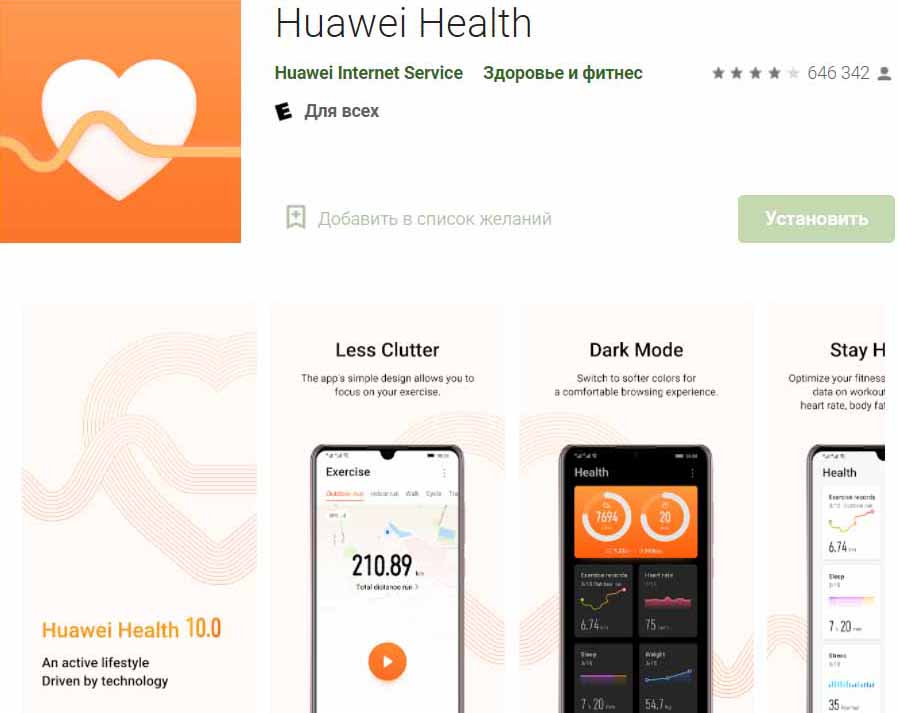Используйте следующие устройства (телефоны) для загрузки последней версии приложения Huawei Health (Здоровье):
Android 6.0/iOS 9.0 или выше (телефоны на базе iOS должны соответствовать требованиям к совместимости. Более подробную информацию см. в документации о совместимости компании Apple).
Загрузка
-
В зависимости от модели используемого телефона вы можете загрузить последнюю версию приложения Huawei Health (Здоровье) следующими способами.
- Если вы используете телефон Huawei, загрузите приложение Huawei Health (Здоровье) из HUAWEI AppGallery.
- Если вы используете телефон стороннего производителя (не Huawei), используйте один из приведенных ниже способов.
- Посетите веб-сайт https://appgallery.huawei.com/outGoingApp/C10414141, чтобы загрузить приложение Huawei Health (Здоровье).
- Посетите веб-сайт https://appgallery.huawei.com/outGoingApp/C10414141, чтобы загрузить и установить HUAWEI AppGallery, а затем загрузить приложение Huawei Health (Здоровье) из AppGallery.
-
Отсканируйте QR-код на упаковке вашего носимого устройства, чтобы загрузить приложение.
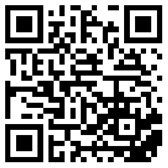
- Включите ваше носимое устройство и проводите по экрану устройства, пока не найдете экран установки приложения Huawei Health (Здоровье). Отсканируйте QR-код на устройстве с помощью мобильного браузера, приложения для сканирования QR-кодов или другого приложения, которое поддерживает функцию сканирования QR-кодов, чтобы загрузить последнюю версию приложения Huawei Health (Здоровье).
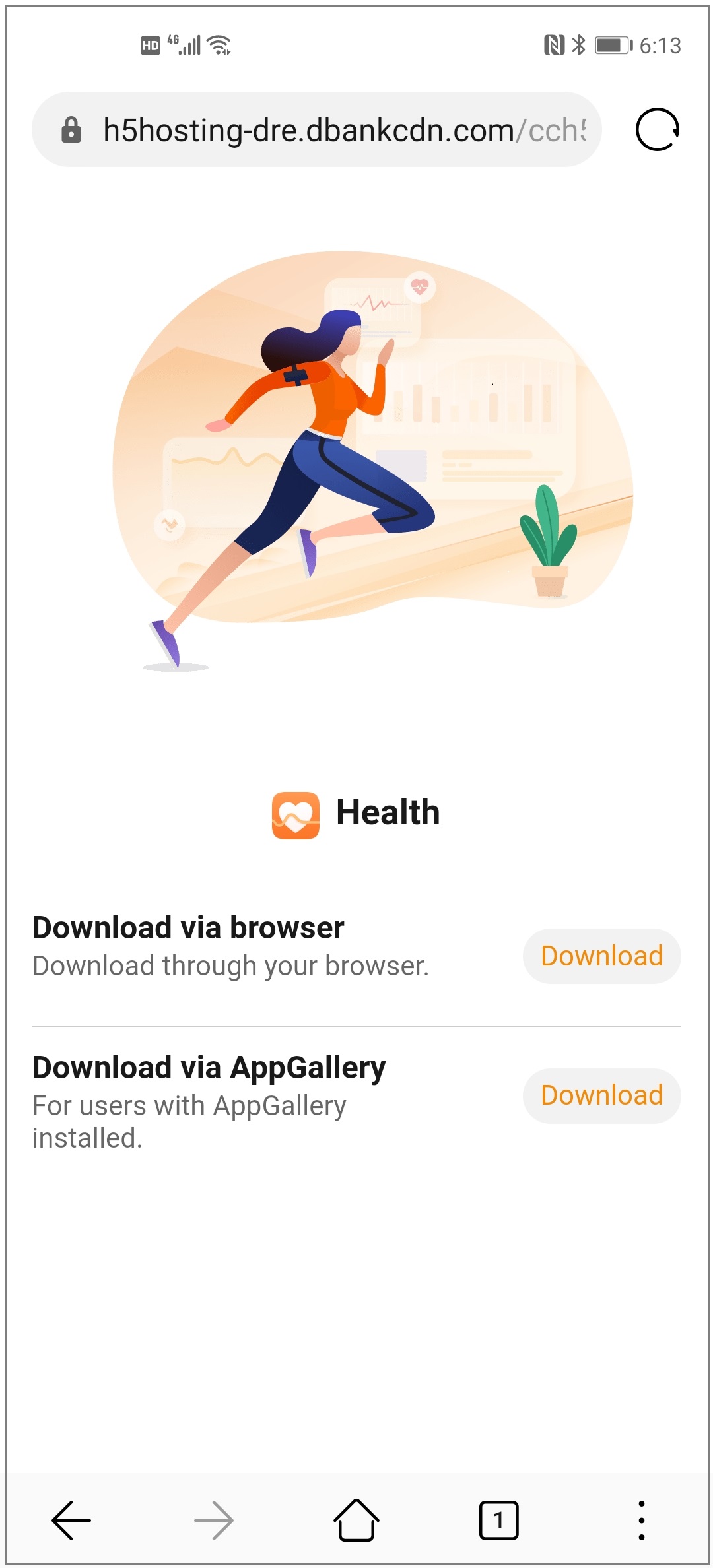
- Выберите Загрузить через браузер, чтобы загрузить приложение напрямую через браузер.
- Выберите Загрузить через AppGallery, чтобы загрузить приложение из AppGallery. Если на вашем телефоне не установлено приложение AppGallery, загрузите и установите AppGallery, а затем загрузите приложение Huawei Health (Здоровье) из AppGallery.
QR-код для загрузки приложения Huawei Health (Здоровье) доступен только на некоторых моделях носимых устройств. Если такой QR-код не поддерживается на вашем устройстве, рекомендуется использовать другие способы для загрузки приложения.
- Если вы загрузили приложение Huawei Health (Здоровье) из Google Play, обновите его до последней версии. В противном случае вы не сможете сопрячь ваше носимое устройство с телефоном. Более подробную информацию см. в разделе «Обновление».
- Телефон iOS
Выполните поиск по запросу «Huawei Health (Здоровье)» в App Store и загрузите данное приложение, следуя инструкциям на экране.
Обновление
Откройте приложение Huawei Health (Здоровье) и перейдите в раздел Я > Проверка обновлений.
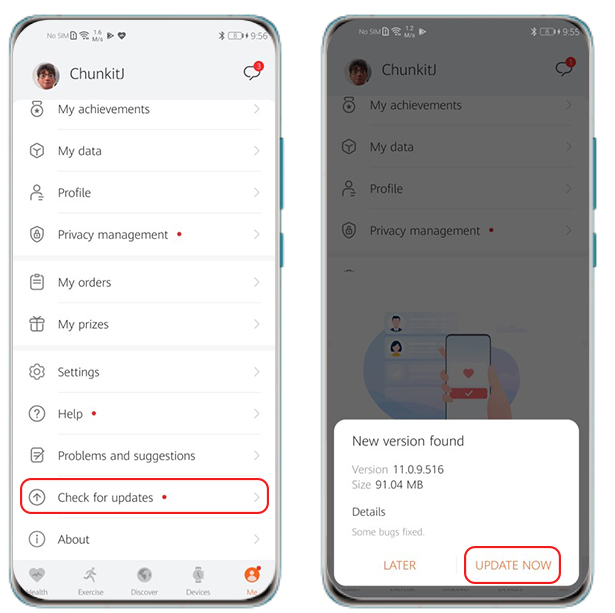
Обновление версии приложения Huawei Health (Здоровье) выполняется поэтапно для разных моделей устройств. Время получения пакета обновления зависит от модели вашего устройства. Следите за обновлениями.
To download the latest version of the Huawei Health app, use the following phones:
Android 6.0/iOS 9.0 or later (iPhones must meet the compatibility requirements. For details, see Apple’s compatibility list.)
Downloading
- Android phones:
You can download the latest version of the Huawei Health app in the following ways based on your phone model:
- If you are using a HUAWEI phone, download the Huawei Health app from HUAWEI AppGallery.
- If you are using a non-HUAWEI phone, use one of the following methods:
- Visit https://appgallery.huawei.com/outGoingApp/C10414141 to download the Huawei Health app.
- Visit https://appgallery.huawei.com/outGoingApp/C10414141 to download and install HUAWEI AppGallery, and then download the Huawei Health app from AppGallery.
-
Scan the QR code on the packaging of your wearable device to download the app.
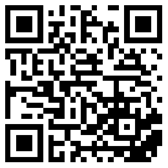
- Power on your wearable device, and swipe on the device to display the Huawei Health QR code. Use a browser to scan the QR code to download the latest version of the Huawei Health app.

- Select Download via browser to download the app directly using the browser.
- Select Download via AppGallery to download the app from HUAWEI AppGallery. HUAWEI AppGallery must have been installed.
Only some models of wearable devices come with a QR code for downloading the Huawei Health app. If this is not supported, you are advised to use other methods to download the app.
- iPhones/iPads:
Search for Huawei Health in the App Store and follow the onscreen instructions to download the app.
Updating
Open the Huawei Health app and go to Me > Check for updates.
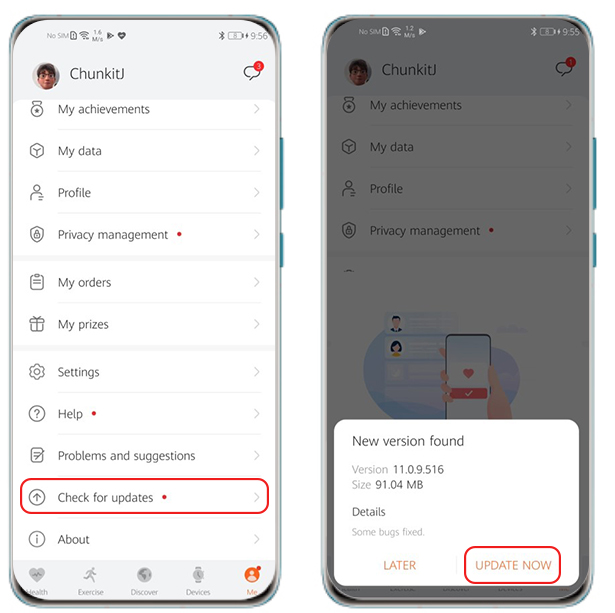
The updated version of Huawei Health will be pushed in batches based on the phone model. Stay tuned for the latest updates.
При подключении фитнес-браслетов, смарт-часов, умных весов и других гаджетов к приложению Huawei Health («Здоровье») многие сталкиваются с различными проблемами. Возникают вопросы, где взять само приложение, как его устанавливать, проходить регистрацию, как в нем подключать гаджеты и смотреть их показания. Эти вопросы мы и рассмотрим далее на примере подключения фитнес-браслета Huawei Band 6.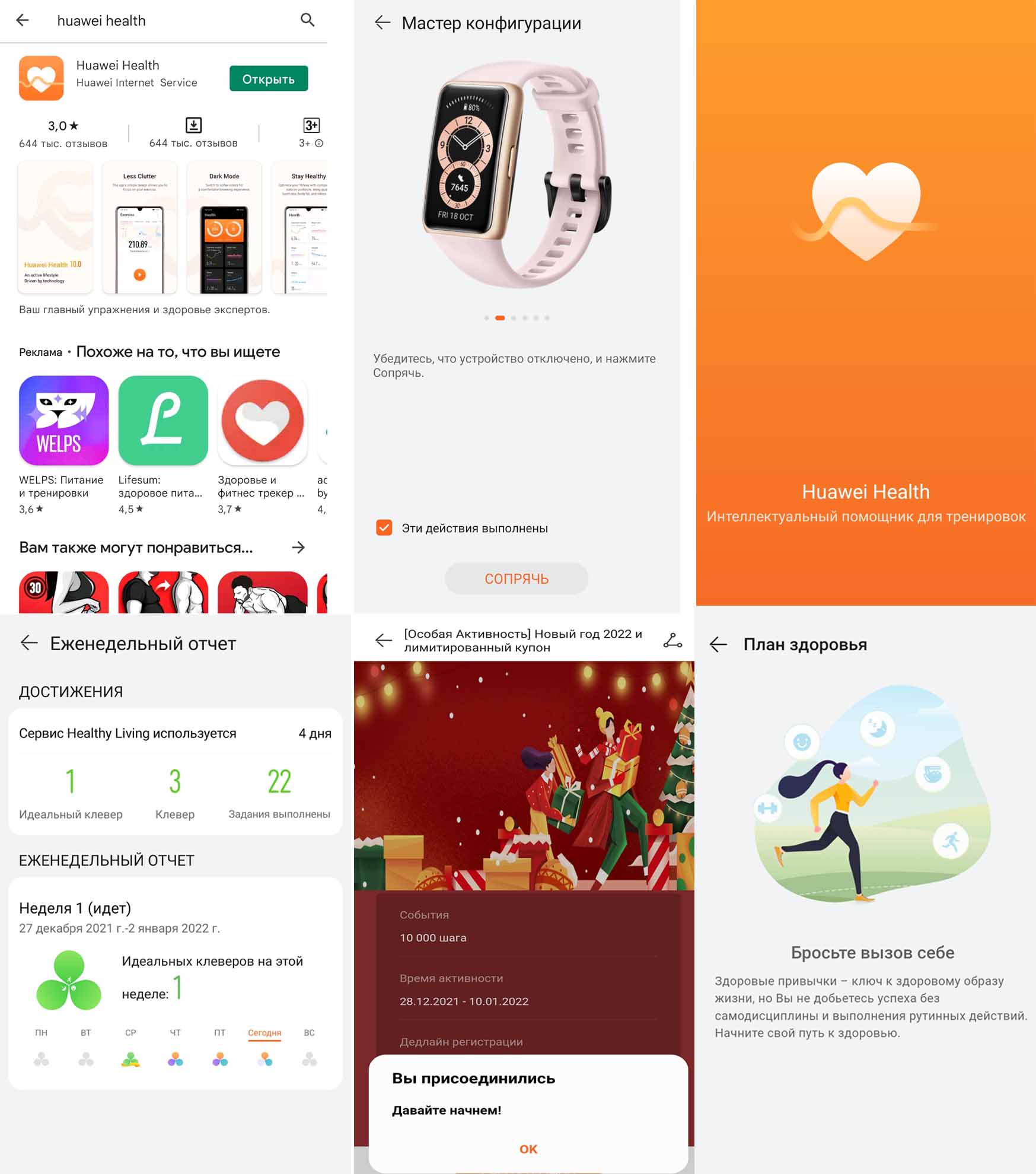
Первый способ. При первом включении фитнес-браслета Huawei Band 6 или другого гаджета Huawei на нем появится QR-код с предложением скачать приложение Huawei Health. Отсканируйте этот код при помощи своего телефона (если у вас нет сканера QR-кодов в разделе камеры, установите подходящее приложение самостоятельно). Далее нажимайте «Установить» и после установки «Открыть» или следуйте указаниям на экране.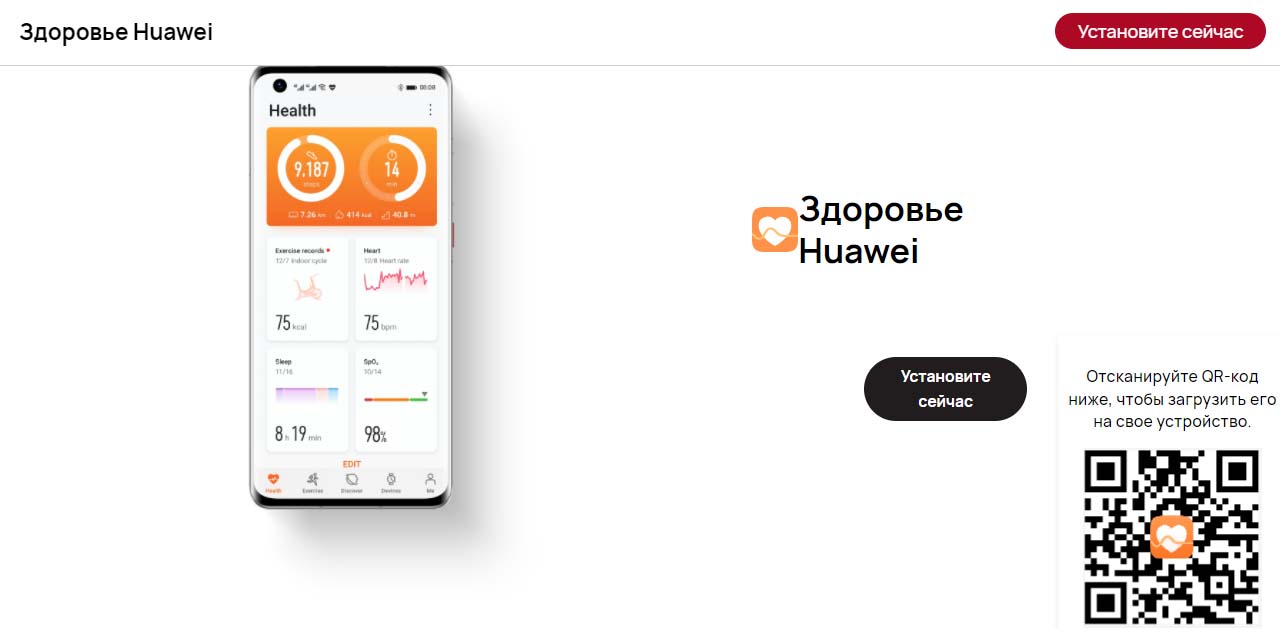
Второй способ. Вы также можете найти приложение Huawei Health непосредственно в своем магазине приложений, например в «Play Маркет» или в Huawei AppGallery. Найдите его через поисковую строку этого магазина и установите. Несмотря на то, что в «Play Маркет» приложение давно не обновлялось, при его установке оттуда все обновления будут приходить в обычном порядке.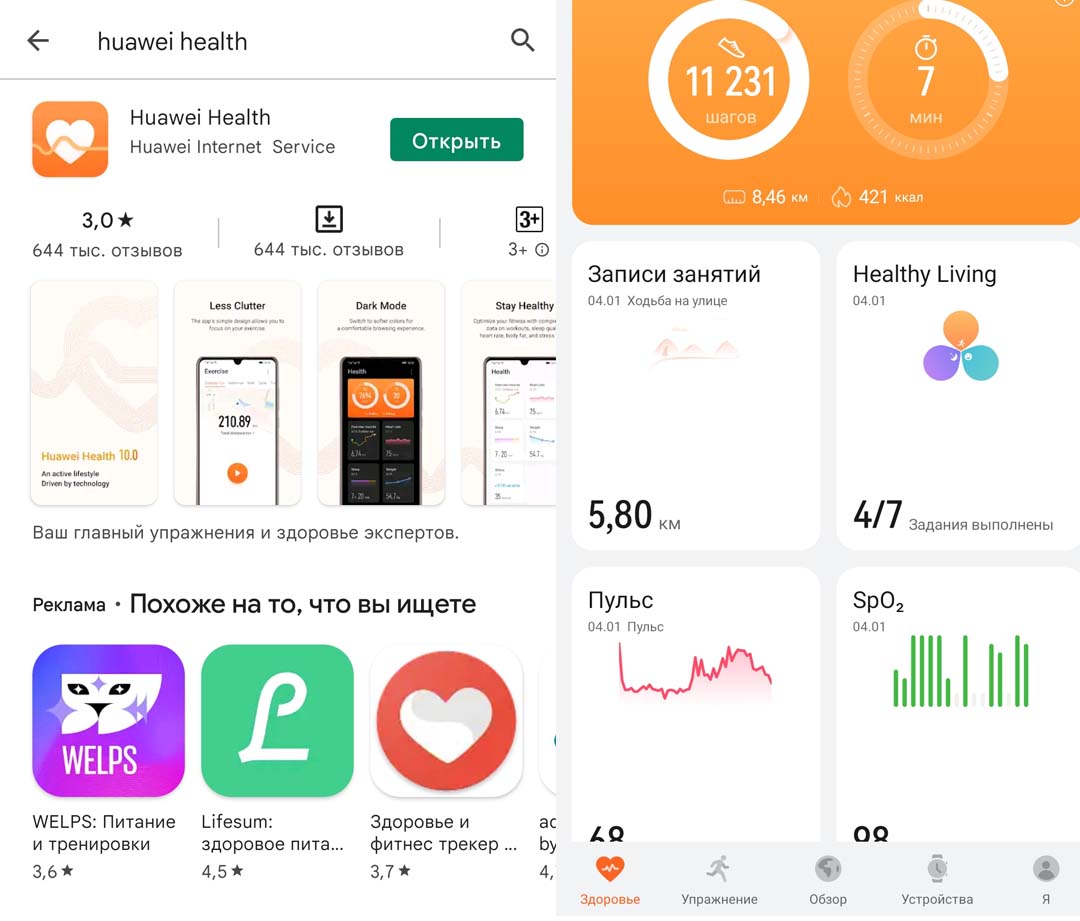
Регистрация и вход в аккаунт Huawei Health
При работе с фитнес-браслетом или другими гаджетами вам обязательно нужно пройти регистрацию и выполнить вход в свой аккаунт в Huawei Health, так как в противном случае у вас возникнут проблемы при подключении этого устройства и при его дальнейшем использовании. Разберем эту процедуру детально. Когда у вас появится окно «Аккаунт Huawei», нажмите в нем кнопку «Регистрация» и примите соглашение (кнопка «Принимаю»).

Далее введите свою дату рождения. Будьте внимательны на этом шаге и введите свою настоящую дату рождения (хотя бы верный год), так как кардиозоны и другие параметры будут рассчитываться в фитнес-браслете Huawei Band 6 на основе введенного вами возраста. Затем выберите способ регистрации: адрес электронной почты или телефон. Мы рассмотрим вариант регистрации через почту. На следующем шаге введите свою электронную почту и кликните по слову «Код». После этого на указанную вами почту придет код подтверждения. Посмотрите его в своем почтовом ящике и введите в строку «Код из эл. письма».
 После регистрации войдите в свой аккаунт, воспользовавшись кнопкой «Вход». При этом введите электронную почту и пароль от нее.
После регистрации войдите в свой аккаунт, воспользовавшись кнопкой «Вход». При этом введите электронную почту и пароль от нее.
Подключение к Huawei Health гаджетов
Все устройства в приложении добавляются на вкладке «Устройства». Для их подключения вначале нужно включить на телефоне Bluetooth и геолокацию. Например, для подключения фитнес-браслета Huawei Band 6 в разделе «Устройства» кликните по кнопке «Добавить», выберите «Умный браслет» и найдите свою модель фитнес-браслета в построенном списке. Изначально список доступных для подключения браслетов может быть маленьким и начнет обновляться. Дождитесь его обновления, найдите свой гаджет и кликните «Сопрячь». Затем подтвердите процесс подключения на своем браслете, нажав на нем галочку.
Если ранее этот браслет был подключен к другому телефону, вначале сделайте его сброс (вкладка «Устройства», меню Huawei Band 6, строка «Сброс настроек»). Если и теперь браслет не подключается, убедитесь в том, что вы зашли в свой аккаунт. Для этого перейдите на вкладку «Я». Вверху должны быть прописаны данные, которые вы указывали при регистрации. Если там написано «Войти в аккаунт Huawei», кликните по этой строке, введите свои данные с паролем, которые вы указывали при регистрации (см. выше) и нажмите «Вход». Приложение затребует подтверждения вашей личности, поэтому в появившемся окне нажмите «Код», затем посмотрите в своей электронной почте (или на телефоне) присланный код и введите его в поле «Код из эл. письма».
Обновление приложения Huawei Health
У приложения «Здоровье» регулярно выходят обновления, поскольку разработчики постоянно добавляют новый функционал и исправляют ошибки в его работе. Например, не так давно в приложении появилась новая функция Healthy Living, которая помогает сбрасывать вес, снижать уровень стресса или двигаться к другим целям по ежедневному плану.
Обновления приходят в приложение автоматически, при условии, что у телефона есть выход в интернет по Wi-Fi или сотовой связи. При этом при очередном запуске приложения всплывает окно с сообщением: «Найдена новая версия». При его появлении кликните по кнопке «Обновить», далее нажмите «Установить» и после установки «Открыть». Если вы пропустили этот шаг, тогда перейдите на вкладку «Устройства», кликните по строке Huawei Band 6 и внизу выберите строку «Обновление ПО». При наличии новой версии в этой строке появится красная точка. Выполните обновление. Если при обновлении происходит сбой, тогда перезагрузите свой телефон, а затем проделайте процедуру обновления снова.

Условия работы браслета без отключения
Многие владельцы гаджетов жалуются, что они постоянно отключаются от телефона и не хотят переподключаться. Разберем, почему это происходит и что с этим делать на примере смарт-браслета Huawei Band 6.
Фитнес-браслет Huawei Band 6 соединяется с сопряженным телефоном при помощи Bluetooth с радиусом действия до 10 метров. Стоит отойти от телефона на большее расстояние, как связь потеряется. То же самое происходит в случае помех связи Bluetooth. Например, браслет может отключаться, если рядом работает микроволновая печь, если поблизости находятся другие bluetooth-устройства, если уйти за толстые стены и в других случаях.

В модели Huawei Band 6 есть функция автоматического подключения, так что при потере связи он сам переподключится, когда вы вернетесь в зону действия Bluetooth или устраните помеху. Но для такого автоподключения на телефоне обязательно должен быть включен Bluetooth и включена геолокация. При выключенном модуле Bluetooth фитнес-браслет вообще не будет соединен с телефоном, а при выключенной геолокации (определении местоположения), он не будет сам переподключаться.
Описание разделов Huawei Health
Для удобства использования приложение Huawei Health разбито на разделы (вкладки), которые открываются внизу экрана. Всего предусмотрено 5 вкладок: «Здоровье», «Упражнение», «Обзор», «Устройства» и «Я». Но производитель все время добавляет что-то новое, поэтому с очередным обновлением приложения число вкладок, их название и содержание могут измениться. Перед изучением вкладок мы рекомендуем вам вначале подключить гаджет, например фитнес-браслет, и собрать первые данные на нем: пройти какое-либо расстояние, запустить тренировку, измерить пульс, уровень стресса и другое. Иначе вам трудно будет понять тонкости работы приложения. Рассмотрим подробнее все вкладки на примере подключенного к приложению фитнес-браслета Huawei Band 6 и телефона Samsung (ОС Android). Если у вас телефон Huawei, содержимое ваших разделов может отличаться от приведенных ниже.
Вкладка «Здоровье»
Этот раздел поможет вам оценить состояние своего здоровья по всем собранным данным. При постоянном ношении фитнес-браслета в отдельных карточках можно просмотреть динамику своего пульса, насыщенности крови кислородом (SpO2), проанализировать сон, стресс и другие показатели. При этом во всех карточках доступна не только статистика каждого дня, но и статистика за длинные промежутки (недели, месяцы и годы). Но для сбора такой статистики должны быть активированы соответствующие мониторинги пульса, стресса и других показателей (см. настройка измерений).
Некоторые данные или измерения здесь проводятся вручную. Например, при отсутствии умных весов вы можете задавать значения веса вручную. А на карточке «Стресс» можно провести разовый замер кнопкой «Тест на стресс», если вы хотите знать свой уровень стресса в данную минуту.
Также недавно появился раздел Healthy Living, который представляет собой план здоровья и тоже частично заполняется вручную.
Вкладки «Упражнение» и «Обзор»
Вкладка «Упражнение» предназначена для уличных тренировок и содержит четыре самостоятельных вкладки. Раздел «План» предназначен для бега по определенной программе, а остальные — для ходьбы, пробежек и поездки на велосипеде. При выборе конкретной тренировки можно задать ее настройки (нажать четыре точки вверху и выбрать «Настройки тренировки». Сама же тренировка запускается по нажатию круглой оранжевой кнопки.
Вкладка «Обзор» пригодится тем, кто желает участвовать в массовых онлайн-забегах и других спортивных мероприятиях, проводимых компанией Huawei. В последних есть шанс получать медали и скидки на покупки различных продуктов Huawei.
Вкладка «Устройства»
Это одна из основных вкладок для всех подключенных к приложению устройств. Пока их нет, вкладка остается пустой и содержит единственную команду «Добавить». Но при подключении, например, фитнес-браслета появится его меню, в котором также скрывается множество настроек, и циферблаты для него.
В этом меню в первую очередь можно посмотреть состояние фитнес-браслета (подключен или не подключен), уровень его заряда и сделать ряд важных настроек. В частности, в разделе «Мониторинг показателей здоровья» подключаются все постоянные измерения: пульса, уровня стресса, SpO2, качества сна и активируется функция напоминания при долгом сидении без движения.
В этом же разделе настраивается получение уведомлений от различных приложений. Здесь вы можете не только их активировать, но и отметить из списка те из них, от которых хотели бы получать уведомления на свой браслет (а не только на свой телефон). Еще часть настроек находится в разделе «Отчеты о погоде» и в строке «Настройки устройства». В частности, здесь можно выключить функцию «Активация поднятием устройства», чтобы фитнес-браслет не включал экран от многих ваших движений рукой. Здесь активируется функция управлением музыкой, если хочется с фитнес-браслета регулировать громкость и переключать треки, а также устанавливается функция «Уведомление об отключении Bluetooth», чтобы вы знали, когда браслет потеряет связь с вашим телефоном.
Вкладка «Я»
На этой вкладке собраны многочисленные персональные данные. В первую очередь здесь находится профиль, в котором заполняются персональные данные (пол, дата рождения, рост, вес и медицинские показатели), и управление конфиденциальностью. Здесь же представлены ваши еженедельные и ежемесячные отчеты, достижения, призы и некоторые настройки. Также отметим, что в этом разделе находится важная функция «Проверка обновлений», о которой мы писали выше, а обновления самого фитнес-браслета находятся в разделе «Устройства», в меню браслета и в строке «Обновление ПО».
Изучение этой статьи поможет вам лишь получить первые представления о том, какой функционал есть у приложения Huawei Health и где находятся конкретные настройки. Научиться свободно пользоваться конкретным подключенным гаджетом вам поможет опыт и изучение информации по нему. Если вы носите фитнес-браслет Huawei Band 6, мы предлагаем познакомиться с посвященными ему статьями на нашем сайте.
Содержание
- 1 Что такое huawei health?
- 2 Что такое huawei аккаунт?
- 3 Что делать, если забыл(а) пароль от аккаунта
- 4 Что делать, если забыл пароль от аккаунта?
- 5 Что представляет из себя аккаунт huawei и для чего он нужен?
- 6 Основные функции и возможности
- 7 Huawei health – huawei global
- 8 Аккаунт huawei- huawei россия
- 9 В браузере
- 10 Возможные проблемы при использовании и их решения
- 11 Для чего нужен аккаунт huawei
- 12 Как зарегистрировать аккаунт huawei
- 13 Как измерить пульс
- 14 Как подключить браслет honor band 4 к телефону
- 15 Как пользоваться huawei health: инструкция на русском
- 16 Как поменять аккаунт на телефоне huawei
- 17 Как сменить регион
- 18 Как удалить аккаунт хуавей на телефоне?
- 19 Карманный фитнес-трекер
- 20 Не видит фитнес трекер
- 21 Не обновляет список устройств
- 22 Ответы на популярные вопросы
- 23 Ответы на часто задаваемые вопросы
- 24 Первичная настройка
- 25 Подключение гаджетов
- 26 Подсчет калории
- 27 Полное удаление аккаунта
- 28 После закрытия приложения huawei health отключается браслет
- 29 Похожие приложения
- 30 Правильная настройка honor band 3 pro
- 31 Правильная отвязка телефона от аккаунта
- 32 Приложение huawei health из play маркет перестало работать. придется установить appgallery
- 33 Регистрация аккаунта на сайте huawei
- 34 Регистрация и авторизация
- 35 Регистрация при помощи смартфона
- 36 Регистрация через браузер
- 37 Регистрация через смартфон
- 38 Системные требования
- 39 Скачивание и установка
- 40 Создание новой учетной записи huawei id
- 41 Экспорт данных
- 41.1 Узнайте больше о Huawei
Приложение Huawei здоровье — это мониторинг жизненно важных показателей, происходящих в организме человека. При помощи своего интерфейса и встроенных датчиков через фитнес-трекер на руке человека происходит контроль:
- пульса;
- веса;
- стадии и длительность сна;
- количества пройденных шагов;
- интенсивность и эффективность тренировок;
- сожженные калории и многое другое.
Система работает таким образом, что ежедневно, еженедельно и ежемесячно приложение выдает статистику по разным запрашиваемым параметрам. Например, сколько раз вы тренировались, сколько километров пробежали, когда был пик активности, когда она шла на спад. Это позволяет мониторить собственные результаты, улучшать их и мотивировать себя.
В софте также есть виртуальные монеты — поинты. Они даются за какие-то тренировки или новые поставленные результаты. Обналичить или вывести их не получится, но это азарт и мотивация, которые позволят побудить интерес к активности и физическим нагрузкам.
«Доступ к сети закрыт. Сбой соединения» на Хонор и Хуавей: причины, как исправить?
Что такое huawei аккаунт?
Huawei аккаунт представляет из себя учетную запись для официальных сервисов компании Хуавей. Наличие аккаунта открывает доступ к облаку, куда можно загружать информацию и скачивать её. Подобные сервисы есть у таких гигантов, как Google и Yandex. Вы сможете синхронизировать контакты, фото и видео, чтобы легко восстановить их на новом устройстве.
Если вы пользуетесь облачным хранилищем — потеря или поломка смартфона становятся не так страшны. Все данные (контакты, медиафайлы) будут сохранены в сервисе Хуавей.
Что делать, если забыл(а) пароль от аккаунта
Сброс пароля осуществляется с помощью Центра защиты или аварийного восстановления. В первом случае пользователь должен войти в Центр защиты, затем выбрать «Восстановить пароль», ввести PIN-код и заново установить новый пароль.
Если восстановление пароля требуется при авторизации, то в учетную запись можно войти через SMS-сообщение или с помощью функции «Забыли пароль?». При выборе SMS-сообщения на указанную сим-карту придет код активации. Она должна быть привязан к аккаунту, в противном случае восстановление доступа становится невозможным.
Для восстановления пароля через функцию «Забыли пароль?» необходимо:
- Нажать на строчку «Забыли пароль?».
- Подтвердить адрес электронной почты.
- Нажать далее.
- Нажать на получение кода по смс.
- Если номер не используется, то нужно выбрать строчку «Изменить способ подтверждения».
- Нажать на адрес электронной почты.
- Нажать на «Код», для получения кода по электронной почте.
- Ввести полученные цифры.
- Нажать далее.
- Установить новый пароль.
Если у пользователя отсутствует доступ и к телефонному номеру, и к электронной почте, на который был зарегистрирован аккаунт, то восстановить такую учётную запись почти невозможно. За исключением случаев установления экстренного номера, тогда при получении кода можно указать его.
Что делать, если забыл пароль от аккаунта?
Для таких случаев есть пункт «Забыли пароль?». Он есть и на сайте и в мобильном устройстве. Порядок действий прост:
- Переходим в пункт «Забыли пароль?».
- Указываете адрес электронной почты (или телефона), на которую был зарегистрирован аккаунт.
- Дожидаетесь письма/SMS с проверочным кодом.
- Вводите его и указываете новый пароль.
Что представляет из себя аккаунт huawei и для чего он нужен?
Аккаунт Huawei предоставит доступ ко множеству полезных функций, например, к облачному хранилищу. Разработчик внедрил собственный сервис во все свои устройства и предлагает пользователям разные возможности.
Зарегистрированные лица могут пользоваться официальным магазином Хуавей. Ниже мы подробно изучим список функций и преимущества рассматриваемого сервиса.
Основные функции и возможности

Основная задача Huawei Health – получать информацию с других устройств компании, отслеживающих состояние организма, и показывать ее в удобном для пользователя виде.
С помощью приложения можно:
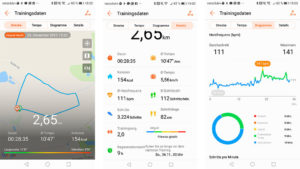
Последняя функция предусматривает получение виртуальных медалей. Например, за пробежку на 5 километров или велопоездку на 15 километров.
Huawei health – huawei global
*Accessibility of some features may vary across regions. Product pictures and display
contents on the foregoing pages are provided for reference only. Actual product features and specifications
(including but not limited to appearance, colour, and size), as well as actual display contents (including
but not limited to backgrounds, UI, and icons) may vary.
**All data in the foregoing pages are theoretical values obtained by HUAWEI internal laboratories through
tests carried out under particular conditions. For more information, refer to the aforementioned product
details. Actual data may vary owing to differences in individual products, software versions, application
conditions, and environmental factors. All data is subject to actual usage.
***Due to real-time changes involving product batches, production and supply factors, in order to provide
accurate product information, specifications, and features, HUAWEI may make real-time adjustments to text
descriptions and images in the foregoing information pages, so that they match the product performance,
specifications, indexes, and components of the actual product. Product information is subject to such
changes and adjustments without notice.
Аккаунт huawei- huawei россия
*Изображение продуктов и отображаемый на экране устройств контент, которые представлены
на вышеприведенных страницах, носят справочный характер. Фактические функции и характеристики продуктов (включая,
в том числе, внешний вид, цвет и размер) могут отличаться.
**Все данные на вышеприведенных страницах являются теоретическими величинами, полученными в собственных лабораториях
компании Huawei в ходе испытаний, проведенных в определенных условиях. Более подробную информацию см. в описании каждого
продукта. Фактические данные зависят от конкретного продукта, версии программного обеспечения, сценариев использования и
окружающих условий.
***В связи с возможными изменениями комплекта поставки, процессов производства и процедуры доставки компания Huawei может
вносить в режиме реального времени изменения в описания и изображения, опубликованные на вышеприведенных информационных
страницах. Целью вносимых изменений является предоставление точной информации о продукции, а также обеспечение соответствия
между размещенными на веб-сайте данными и фактическими характеристиками продуктов. Сведения об устройствах могут быть изменены
без предварительного уведомления.
В браузере
Для регистрации ID в браузере нужно перейти на официальный сайт Хуавей, где можно узнать что это за профиль, для чего он нужен и как его использовать. Будьте внимательны и не вводите свои персональные данные на сайты, которые не вызывают доверия.
Для создания Huawei ID через браузер, требуется:
Возможные проблемы при использовании и их решения
Как и с любой техникой, здесь происходят поломки и сбои. Они не частые, однако нужно знать, что делать, если вы столкнулись с проблемой.
Для чего нужен аккаунт huawei
Аккаунт Хуавей используется для многих операций на устройствах Хонор и Хуавей, особенно он важен для смартфонов Mate 30 Series, так как данные флагманы не поддерживают использование Google-сервисов. Отсутствие сервисов Гугл не отменяет возможности использования смартфона в полном объеме, включая использование приложений для работы (разработанные аналоги Word, Exel и иных важных приложений, а также всевозможные игры, Хуавей Пэй и многое другое).
Наличие профиля позволяет владельцу устройства использовать все предустановленные программы и приложения, для большинства из них, за исключением простейших – будильника, калькулятора, требуется авторизация. Владелец всегда сможет доказать кому принадлежит девайс (и найти его в случае потери), такое отношение к устройству позволяет сохранить персональные данные, важные документы, фотографии и видео с использованием облачного хранилища.
Облачное хранилище от разработчиков смартфонов предоставляется бесплатно в размере 5 Гб, для хранения более крупной информации и данных потребуется приобрести дополнительное пространство. Без подтвержденной учетной записи купить дополнительный объем памяти не получится, так как чек об операции должен предоставляться «человеку», а не «машине».
Huawei ID используется для:
- Покупки приложений и оформления подписок для приложений, установленных из AppGallery.
- Использования и синхронизации приложения Huawei Health между смартфоном и фитнес-браслетом.
- Покупки обоев, шрифтов и тем в приложении Темы.
- Использования Huawei Pay и приложения Wallet (Кошелек).
- Осуществления резервного копирования с помощью приложения Резервные копии.
- Использования функционала программы HiCare.
Вход в учетную запись осуществляется через настройки, там же можно зарегистрировать новый ID. Регистрация новой учётной записи требуется, если пользователь впервые начинает использовать смартфон от Хуавей или не может (не хочет) восстанавливать прежнюю.
Как зарегистрировать аккаунт huawei
На сегодняшний день существует несколько способов регистрации аккаунта Huawei, давайте рассмотрим популярные из них:
- Регистрация из меню настроек смартфона.
- Регистрация при помощи компьютера
Как измерить пульс
Или нажав кнопку на самом трекере, или отправив такое задание с приложения. Также возможно выставить частоту измерения ударов сердца, и статистика об этом появится в смартфоне.
Как подключить браслет honor band 4 к телефону
Откройте приложение Huawei Health, включите на телефоне Bluetooth и проделайте следующие шаги:
- добавьте устройство (плюс в верхнем углу экрана);
- выберите из списка «Умный браслет»;
- выберите Honor Band 4 (если такой строки нет, обновите приложение нажатием красной строки «Нажмите здесь, чтобы обновить список устройств» и при необходимости перезапустите приложение);
- нажмите кнопку «Сопрячь», примите синхронизацию, согласитесь с определением местоположения (если хотите получать информацию для своего региона).
- выберите из списка браслет, подтвердите сопряжение и нажмите кнопку «Выполнено», на браслете подтвердите вход.
Как пользоваться huawei health: инструкция на русском
Изначально вы должны подключить фитнес устройство к приложению. Для этого используется Bluetooth. Инструкция на русском, объясняющая как подключить фитнес трекер к Huawei Health:
- Запустите программу.
- В верхней части нажмите на изображение плюса.
- Нажмите на обнаруженный браслет.
- Выполните сопряжение устройств.
- В конце нажмите «Выполнено» и подтвердите на самом браслете.
Что такое Huawei Beam, как пользоваться и отключить программу?
Приложение для отслеживания активности имеет достаточно простой и интуитивно понятный интерфейс на том языке, что установлен в смартфоне.
Как поменять аккаунт на телефоне huawei
Если вы хотите войти в другой профиль, то:
Как сменить регион
В параметрах, где мы выбираем свою страну. Они расположены в алфавитном порядке.
Как удалить аккаунт хуавей на телефоне?
Удалить любую страницу Хонор нужно через «Настройки». Внимательно изучите папку и найдите пункт под названием «Аккаунты». Далее выберите определенный и кликните на «Удалить». Система запросит подтверждение. Не забудьте нажать на «Ок».
Карманный фитнес-трекер
Программный помощник от компании Huawei направлен на анализ повседневной деятельности пользователя. Полезная утилита собирает и учитывает вашу активность в течение дня, сохраняет в базе и потом анализирует. Фитнес-инструмент прекрасно знает, сколько шагов вами было сделано и сколько килокалорий вы от этого сожгли.
Если вы предпочитаете передвигаться по городу с помощью велосипеда, то и в этом случае программа поможет. Huawei Health сможет правильно посчитать сколько километров велосипедист накрутил. С помощью дополнительных девайсов и приложения можно проверять сердцебиение и контролировать пульс.
Не видит фитнес трекер
Если у Вас остались вопросы или есть жалобы — сообщите нам
Задать вопрос
Если не удалось подключить фитнес трекер к Huawei Health, то необходимо переустановить приложение или обновить телефон. Так бывает, что из-за бага в прошивке к смартфону нельзя присоединить часы или браслет.
Как обновить Web-браузер на телефоне Honor и Huawei: инструкция
Не обновляет список устройств
Если такая трудность возникла, проверьте сигнал Блютуза. Лучше выключить его и включить заново.
Ответы на популярные вопросы
Huawei ID позволяет владельцам устройств обезопасить свои гаджеты и, в случае необходимости, «вытащить» с них всю нужную информацию. Все важные данные копируются на облако и доступны с любого девайса при наличии интернета.
Ответы на часто задаваемые вопросы
Если вы новичок, и только начали пользоваться фитнес-браслетом и софтом Хуавей Хелс, у вас точно возникнут уточняющие вопросы по тому, как все работает. Мы посмотрели, что пишут на форумах и комментариях, ниже вывели самые актуальные.
Первичная настройка
После авторизации «Хуавей Здоровье» потребуется ввести информацию пользователе: возраст, рост, пол. Для этого нужно перейти в разделы «Я» => «Профиль» и заполнить соответствующие поля.
После ввода пользовательских нужно настроить уведомления от приложения. Сделать это можно в разделах «Я» и «Сведения».
Во вкладке «Здоровье» можно посмотреть и дополнить информацию о занятиях, весе, пульсе и пройденном расстоянии.
Подключение гаджетов
Порядок действий следующий:
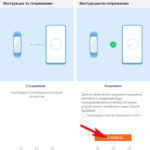
- Включить Bluetooth.
- Запустить приложение.
- Нажать «Устройства» и «Добавить».
- Выбрать в открывшемся списке из 4 типов устройств нужный и найти в следующем перечне подключаемое устройство.
- Выбрать его и нажать «Синхронизировать».
На этом подключение гаджета завершено.
Подсчет калории
Он происходит без вмешательства клиента по запрограммированному счету. Основной для данных по калориям выступает ваша активность, тренировки, количество пройденных шагов.
Полное удаление аккаунта
Удаление Huawei ID происходит через настройки. Однако нужно учитывать, что все данные, связанные с этой учетной записью, будут удалены безвозвратно.
Для удаления учётной записи требуется:
- Запустить настройки.
- Перейти в пункт меню учётной записи.
- Далее выбрать «Конфиденциальность».
- Нажать на удаление
- Затем ввести пароль.
- Подтвердить свой выбор.
Если в меню отсутствует строка «Удалить», то это означает, что на смартфоне не установлены обновления. Пользователю потребуется обновиться версию системы до актуальной, а затем удалить учетную запись.
После закрытия приложения huawei health отключается браслет
Эта проблема свидетельствует о системной ошибке. Очистите кэш, проверьте есть ли свободная память на устройстве.
Похожие приложения
В отличии от Mi Fit, разработанного Xiaomi, имеющее около 10 альтернативных версий, у Huawei Health есть только 2 урезанных по функционалу аналога: Huawei Wear и Huawei Body Fat Scale. Первое предназначено для подсчета шагов и пульса с использованием умных часов и фитнес-браслетов, а второе – для контроля за массой.
Подводя итог, можно сказать, что «Хуавей Здоровье» это многофункциональное приложение, помогающее следить за собственным здоровьем и не мучиться с долгими настройками.
Правильная настройка honor band 3 pro
Honor Band 3 pro – это спортивный браслет нового поколения, приспособлен для функционирования аппаратами «смарт» на базе Android от моделей с обозначением 4.4. Honor band 3 настройка регулируется в самом приложении.
Базовые характеристики:
- Совместимость «хонор» с «Андроидом от 4,4 версии, iOS от 8-й.
- Сенсорное управление Honor Band 3 pro.
- Соединение honor band через Bluetooth (от версии 2).
- Дисплей имеет 0,92 дюйма.
- Корпус герметичный (выдерживает до 5,5 бар).
- Есть порт для карты СИМ.
- Зарядное устройство 100мАч.
- Работает Honor Band 3 pro 725 часов.
- Зарядка honor band
- длится 90 мин.
Подключиться honor band можно через специальное приложение, чтобы подсоединить блютуз, потребуется его заранее привести в действие с помощью кнопки активации. Если соединение работает, то активировать Bluetooth не получится. При активации, необходимо будет выбрать функцию:
Как настроить honor band 3 подробно говорится в инструкции. Для того чтобы провести правильно синхронизацию и настройку, шаги надо сделать такие:
Правильная отвязка телефона от аккаунта
В самой учётной записи содержится информация о том, как отвязать почту или изменить телефон. Полностью отвязать SIM-карту, если она была внесена при регистрации, нельзя. Можно заменить ее на другую или перепривязать ее на иной аккаунт.
Для отвязки электронной почты и замены привязанной SIM-карты, требуется:
- Запустить настройки.
- Перейти в пункт меню «Аккаунт и защита».
- Выбрать номер или электронную почту и заменить SIM/отменить привязку.
Если вам требуется отвязать сам смартфон, то для этого потребуется выйти из учетной записи Хуавей на нем.
Приложение huawei health из play маркет перестало работать. придется установить appgallery
Дополнено. Некоторые пользователи начиная с 23.03.2021 столкнулись с проблемой «вылетания» приложения «Здоровье» и не только. Решается она достаточно просто. Для этого нужно зайти в “Настройки” > “Приложения” > “Приложения”. Далее нужно нажать на три точки в правом углу экрана и выбрать “Показать системные”. Затем находим приложение “Android System Webview”, жмем три точки в правом углу и нажимаем “Удалить обновления”. Все, все приложения, включая Huawei Health будут работать в штатном режиме.
На форумах техподдержки Huawei появились массовые жалобы на отказ приложения Huawei Health работать. А без приложения смарт-часы и фитнес-браслеты этой компании перестают нормально работать.
Проблема коснулась владельцев смартфонов Samsung, Google, OnePlus и других брендов, работающих под управлением операционной системы ANDROID и на которые приложение «Здоровье» устанавливалось из Play Маркет.
Как вариант решения проблемы Huawei советует пользователям переустановить приложение, но не из Play Маркет, а из собственного магазина приложений AppGallery. Видимо у Huawei больше нет доступа к сервисам Google, которые были задействованы в работе приложения и теперь она полагается исключительно на собственные сервисы.

Также есть мнение, что таким образом Huawei пытается раздуть базу пользователей своей AppGallery для повышения ее популярности. В настоящий момент количество пользователей платформы составляет примерно 400 миллионов человек.
Для тех, кто не в курсе, AppGallery — это официальный магазин приложения компании. Он был запущен в 2022 году в качестве альтернативы Play Маркет, после того, как Huawei была внесена в чёрный список Министерства торговли США и американским компаниям запретили вести коммерческое сотрудничество с Huawei.
То есть теперь, чтобы пользоваться часами и фитнес-браслетами Huawei и Honor их владельцы обязаны пользоваться сервисами этой компании, нравится им это или нет. Скачать AppGallery на смартфон можно по этой ссылке: https://huaweimobileservices.com/appgallery/
Реклама
Регистрация аккаунта на сайте huawei
Так же зарегистрировать аккаунт Huawei вы можете при помощи веб сайта, для этого выполните следующий порядок действий:
- Сначала перейдите на сайт HiCloud и нажмите «Зарегистрироваться».
- Здесь вы увидите два варианта: зарегистрироваться по электронной почте и зарегистрироваться по мобильному.

- Для регистрации по электронной почте: Выберите страну и введите свой адрес электронной почты.
- Введите код подтверждения, который вы получите.
- Настройте пароль.
- Принять условия.
- Нажмите кнопку, чтобы завершить регистрацию.

https://www.youtube.com/watch?v=QpODMHMW1W0
Для регистрации через смартфон:
- Выберите страну и введите номер мобильного телефона.
- Настроить пароль.
- Нажмите «Отправить» под SMS-кодом, чтобы получить уникальный код подтверждения.
- Принять условия.
- Нажмите кнопку, чтобы завершить регистрацию.
Регистрация и авторизация
Для работы приложения потребуется Huawei ID.
Чтобы его зарегистрировать нужно:
Регистрация при помощи смартфона
Для того, чтобы зарегистрировать аккаунт Huawei при помощи смартфона выполните следующий порядок действии:
- Включите свой телефон.
- Зайдите в настройки.
- Перейдите к идентификатору Huawei и нажмите на него.

- Нажмите на Регистрация.
- Примите условия, нажав «Согласен».
- Выберите свою страну.

- Снова примите пользовательское соглашение.
- Введите дату рождения.

- Введите свой адрес электронной почты и установите пароль для своей учетной записи Huawei.
Вот и все! Вы получите подтверждение по электронной почте. Нажмите на ссылку, чтобы начать пользоваться услугами Huawei (Пользователи также могут использовать номер мобильного телефона для проверки).
Регистрация через браузер
- Переходим на официальную страницу регистрации.
- Выбираем один из доступных способов регистрации: по адресу электронной почты или по номеру телефона.
- Полностью заполняем анкету — все обязательные поля отмечены звездочкой.
- Соглашаемся с условиями обработки данных.
- Нажимаем кнопку «Регистрация» и готово.
Регистрация через смартфон
- Открываем «Настройки».
- Самый первый пункт — Вход в аккаунт Huawei.

- Далее жмем «Регистрация».
- Открывается уведомление о конфиденциальности — указываем страну и жмем «Далее»

- Принимаем условия соглашения с пользователем.
- Указываем дату рождения.
- Указываем способ регистрации — через почту или номер телефона.
- Подтверждаем почту/телефон следуя инструкциям и готово.
Вот как будет выглядеть ваш аккаунт на смартфоне:
- В разделе «Личная информация» вы можете задать фото профиля, и никнейм.
- «Аккаунт и защита» позволяет изменить адрес электронной почты, сбросить пароль от аккаунта, заблокировать аккаунт.
- «Платежи и покупки» позволяет добавить банковскую карту для платежей в приложениях Huawei (AppGallery, Музыка и Темы).
- «Конфиденциальность» отвечает за защиту данных. Здесь также можно удалить аккаунт.
- В пункте «Настройки» располагается справка с часто задаваемыми вопросами, настройка детских аккаунтов и проверка обновлений.
Системные требования
Huawei Health может работать смартфонах и планшетах, удовлетворяющих следующим характеристикам:
Скачивание и установка
В смартфонах и планшетах Huawei и Honor начиная с прошивки EMUI 8.0 приложение предустановлено и его нужно только обновить до последней версии через PlayMarket, AppStore или AppGallery. Для остальных устройств потребуется установка.
Для PlayMarket порядок действий следующий:
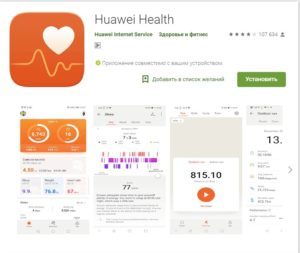
- Открыть магазин приложений.
- В поисковую строку ввести Huawei Health.
- Нажать на первый результат поисковой выдачи и нажать «Установить» или «Обновить».
- Согласиться на предоставление программе требуемых разрешений. Изменить их можно позже в разделе «Приложения» настроек устройства.
- Дождаться завершения процедуры.
Для Appstore и App Gallery процесс установки не отличается.
Создание новой учетной записи huawei id
Создать аккаунт можно через браузер или с помощью настроек на смартфоне. Рекомендую регистрироваться через настройки, так как это быстрее, удобнее и проще.
Экспорт данных
Во вкладке настроек выбрать экспорт в формате таблицы. Зачастую этот инструмент используют люди, которые длительное время занимаются тренировками или сами кого-то тренируют. Удобная таблица поможет наглядно продемонстрировать пик активности и простои в физических нагрузках.
![]() Загрузка…
Загрузка…
С появлением умных носимых гаджетов смартфоны научились следить за состоянием здоровья владельца. Практически каждый известный производитель мобильных телефонов создал собственное приложение для отслеживания показателей организма пользователя. Одним из таких продуктов является приложение Huawei Health, которое предназначено для работы с телефонами брендов Honor и Huawei, а также с носимыми гаджетами, выпущенными данных производителем. Стоит рассмотреть основные особенности данного ПО подробнее.
Содержание
- Что это такое
- Функционал приложения
- Установка и настройка Huawei Health
- Скачивание и установка
- Вход в аккаунт и настройка профиля
- Подключение гаджетов
- Самые интересные аналоги Huawei Health
- Fitbit
- Nike Training Club: тренировки
- Zepp Life (Mi Fit)
- Google Fit: трекер активности
- FAQ
- Заключение
Что это такое
Huawei Health – это специальное программное обеспечение, которое создано для взаимодействия с фитнес-браслетами и умными часами от брендов Huawei и Honor. Программа обрабатывает данные, поступившие от браслетов, и выводит их в своеобразную статистику. Стоит заметить, что без этой программы умные часы смогут показывать только время. Поэтому его установка на смартфоны обязательна для владельцев носимых гаджетов от Huawei.

В телефонах, которые используют ОС EMUI 8.0 и версии выше данная программа является предустановленной и инсталлировать её не нужно. Но потребуется регулярно обновлять софт для того, чтобы ПО могло правильно взаимодействовать с носимыми гаджетами от компании Huawei. Если не подключать к Huawei Health фитнес-браслеты, то приложение будет способно только считать шаги, пройденные пользователем при помощи встроенного гироскопа.

Функционал приложения
Теперь стоит поговорить о базовом функционале данного программного продукта. Это необходимо для того, что понять, насколько данное приложение качественное и сможет ли оно выжать максимум из фитнес-браслета. Мы рассмотрим только основные возможности, поскольку некоторые из них целиком и полностью зависят от гаджета, который в данный момент подключён к телефону и являются индивидуальными.

Основной функционал Huawei Health:
- Ведение дневника тренировок. Необходимая функция для тех, кто ведёт активный образ жизни. Приложение систематизирует информацию о тренировках и предоставляет достижения в виде понятного графика.
- Контроль качества сна. Носимый гаджет мониторит состояние владельца во время сна, а приложение правильно интерпретирует полученные данные и предлагает рекомендации по улучшению качества сна.
- Отслеживание пройденного расстояния. Попросту говоря – шагомер. Подсчёт может осуществляться как при помощи носимого гаджета (что гораздо точнее), так и при помощи встроенного в телефон гироскопа.
- Постоянный контроль пульса. Постоянный контроль частоты сердечных сокращений – это стандартная функция, которая имеется в любом фитнес-браслете. Приложение демонстрирует данные, собранные гаджетом, и приводит их в надлежащий вид.
- Мониторинг израсходованных калорий. Полезная функция для тех, кто хочет похудеть. Приложение подсчитывает количество калорий, которые были сожжены пользователем во время той или иной тренировки.
- Установка целей по тренировкам и их контроль. Цели необходимы для того, чтобы пользователь мог точно следовать плану тренировки. Приложение подсчитывает количество подходов и отдельных упражнений, а затем выдаёт информацию о том, насколько выполнен план.
- Взаимодействие с умными весами. Если у пользователя есть умные весы, которые способны подключаться к смартфону, то Huawei Health считывает показания весов и приводит статистику веса. Также очень полезно худеющим.
- Несколько видов кардио-тренировок. Кардио – это необходимые нагрузки для тех, кто хочет поддерживать себя в форме. К тому же, они благотворно влияют на сердечно-сосудистую систему. В активе приложения 3 штуки таких тренировок для разных уровней.
- Контроль достижений. За выполнение задач цели пользователь получает награду в приложении. Это позволяет контролировать выполнение дневных задач и даже месячных целей. Очень интересная мотивационная функция.
Это только часть функционала Huawei Health. Некоторые возможности приложения раскрываются только после подключения определённых гаджетов. Но даже того, что мы описали, с головой хватит среднестатистическому пользователю. Однако теперь пора переходить от теории к практике. То есть, к использованию приложения Huawei Health. Его можно установить и на другие телефоны – вовсе не обязательно иметь под рукой Huawei или Honor.

Теперь несколько слов о том, как установить Huawei Health на смартфон. Стоит сразу оговориться: если у вас смартфон на Android от другого производителя, то с высокой долей вероятности вам придётся качать APK файл и инсталлировать данную программу вручную. Сейчас рассмотрим процесс установки и базовой настройки подробнее.
Скачивание и установка
С некоторых пор данная программа была удалена из Google Play, поэтому скачать её оттуда невозможно. Такая же участь постигла Huawei Health для iOS – приложение попросту удалили из App Store.
Поэтому осталась возможность загрузить ПО только из фирменного магазина Huawei под названием AppGallery. Обладать какими-то специальными знаниями для проведения данной процедуры не нужно. Всё делается достаточно просто.
Скачивание и установка Huawei Health:
- Тапните иконку AppGallery на рабочем столе.

- Нажмите на строку поиска в самом приложении.

- Введите «Huawei Health», выберите нужный вариант в поисковой выдаче.

- Нажмите кнопку «Установить».

- По завершении процесса инсталляции вернитесь на главный экран смарфтона, тапните по значку с названием «Здоровье».

- Выберите свой регион, нажмите «Далее».

- Примите лицензионное соглашение кнопкой «Принимаю».

Huawei Health скачать на Андроид сейчас можно именно так. Если же у вас нет AppGallery и устанавливать данный маркет вы не хотите, то посетить профильную ветку форума 4PDA и скачайте установочный файл оттуда. Загружать такой контент из других мест крайне не рекомендуется, поскольку эти исполняемые файлы могут быть заражены какими-либо вредоносными объектами. А на 4PDA весь контент проверен.
Вход в аккаунт и настройка профиля
После скачивания и установки необходимо войти в программу. Для этого потребуется использовать учётную запись Huawei. Если её нет – необходимо создать. Также рекомендуется выполнить базовую настройку профиля для того, чтобы ПО можно было нормально использовать. Никаких особенно сложных действий для выполнения данной процедуры от пользователя не требуется.
Вход в аккаунт Huawei Health:
- Запустите Huawei Health, переместитесь в раздел «Я» на нижней панели.

- Нажмите «Войти в аккаунт Huawei».

- Введите регистрационные данные учётки (логин и пароль), затем вернитесь во вкладку «Я», выберите «Профиль».

- Заполните нужные данные: пол, возраст, вес и прочее.

После установки Huawei Health на телефон и его базовой настройки можно будет переходить к подключению различных гаджетов. Как правило, все подключения осуществляются при помощи Bluetooth передатчика, поэтому требуется предварительно проверить его работоспособность. Перед подключением гаджеты также рекомендуется полностью зарядить, поскольку они могут начать обновление собственного ПО.
Подключение гаджетов
Теперь поговорим о том, как подключить к Huawei Health часы. Рассмотрим вариант на примере умного браслета Huawei Band 7 (это наиболее актуальный и популярный гаджет, но данное подключение актуально и для других моделей часов). Перед выполнением процедуры активируйте Bluetooth передатчик на смартфоне. Также желательно, чтобы сам аппарат был полностью заряжен. А если потребуется обновление Huawei Health – обновите его, иначе оно не сможет нормально работать с современными гаджетами.
Подключение:
- Нажмите на гаджете кнопку настройки и удерживайте её для активации Bluetooth передатчика. В приложении Huawei Health тапните по пункту «Устройства», дождитесь завершения поиска, нажмите на кнопку «Привязать» напротив нужного наименования гаджета.

- Начнётся сопряжение, которое нужно будет подтвердить на фитнес-браслете при помощи соответствующей кнопки.

- По завершении сопряжения нажмите кнопку «Готово».

- Завершите процедуру путём нажатия «ОК».

После этого приложение будет готово работать в связке с носимым гаджетом в штатном режиме. Иногда соединение может пропадать. В этом случае потребуется произвести подключение к гаджету заново, используя ту инструкцию, которая была представлена выше. Данный алгоритм действий актуален также для фитнес-браслетов 5 и 6 версий, так что его можно считать актуальным и использовать для разных моделей часов.
Самые интересные аналоги Huawei Health
В Google Play и AppGallery есть определённое количество аналогов. Как правило, это универсальные приложения, способные работать с умными часами разного типа, предназначенные для обеспечения тренировок с максимальной эффективностью. Среди них много бесплатных продуктов (хоть и с рекламой). Мы рассмотрим наиболее интересные и функциональные предложения от разных разработчиков.
Fitbit

Ссылка: https://play.google.com/store/apps/details?id=com.fitbit.FitbitMobile.
Программа, которая создана специально для смарт-часов от компании Fitbit. Преимуществами данного приложения являются превосходно выполненное оформление, практически полное отсутствие рекламы, простота использования и огромный набор тренировок на все случаи жизни. Здесь есть всё, что нужно: кардио, специальные тренировки для велосипедистов, бегунов, бодибилдеров и так далее. Есть возможность постоянного мониторинга сна, сердечного ритма и прочих показателей. Программа присутствует в Google Play и является современно бесплатной. Но умеет работать исключительно с фитнес-браслетами от Fitbit.
Nike Training Club: тренировки

Ссылка: https://play.google.com/store/apps/details?id=com.nike.ntc.
Универсальная программа, которая совместима практически со всеми известными фитнес-браслетами. Основная задача приложения – максимально правильная организация тренировочного процесса. Благодаря работе с профессиональными инструкторами даже тренировка дома становится эффективной. В приложении NTC доступны кардиотренировки, силовые тренировки и другие фитнес-занятия. Интерфейс достаточно простой и что самое приятное – в ПО имеется полноценный русский язык. Присутствуют видеоинструкции от профессиональных тренеров, что существенно поможет новичкам.
Zepp Life (Mi Fit)

Ссылка: https://play.google.com/store/apps/details?id=com.xiaomi.hm.health.
Это версия штатного приложения смартфонов Xiaomi для других телефонов. Все возможности остались неизменными – поменялось только название. ПО предназначено для работы со смарт-часами и фитнес браслетами от Xiaomi. Функционал у приложения достаточно богатый: он удовлетворит как среднестатистического пользователя, так и профессионального спортсмена. Реклама в приложении практически отсутствует. При этом есть приятный интерфейс и полноценный русский язык. ПО отслеживает активность, анализирует качество сна и оценивает прогресс тренировок. Множество видеоуроков позволят всегда оставаться мотивированными.
Google Fit: трекер активности

Ссылка: https://play.google.com/store/apps/details?id=com.google.android.apps.fitness.
Продвинутый фитнес-трекер от компании Google, который позволяет вести дневник тренировок, регистрирует практически всё и может использоваться в качестве персонального тренера. Интерфейс максимально прост и по стилю он очень напоминает дизайн других продуктов от «корпорации добра». Рекламы в данной программе нет, но есть некоторые платные возможности, которые расширят функционал ПО. Скачать данное приложение можно в Google Play. Особенно интересны программы тренировок, предназначенные для велосипедистов и бегунов. Многие пользователи считают их лучшими в программе.
FAQ
- После закрытия программы отключается фитнес-браслет. Чаще всего это случается по причине программного сбоя сервиса или же самого приложения. Попробуйте для начала очистить кэш и данные Huawei Health. Если это не поможет – попробуйте выполнить сброс до заводских настроек.
- Можно ли отключить сервис Huawei Health. Можно, как и любые другие сервисы. Перейдите в «Приложения», тапните «Все приложения», выберите Huawei Health, нажмите «Остановить» и подтвердите действие, затем тапните «Отключить» и нажмите «ОК».
- Почему в приложении нет циферблатов. Чаще всего проблема в устаревшей версии Huawei Health – просто обновите приложения. Также учтите, что циферблаты распределяются по регионам и для вашего некоторые варианты могут быть просто недоступны.
- Не включается постоянный мониторинг пульса. Здесь виной программный сбой или старая версия приложения. Для начала попробуйте обновить программу. Если не выходит – очистите кэш, снова обновите ПО и попробуйте проверить пульс ещё раз.
- Ошибка «Приложение не поддерживается на устройстве». Вероятно, вы пытаетесь подключить фитнес-браслет от другого производителя (поддерживается только Huawei и Honor). Если нет, то проблема в старой версии приложения (новая модель часов просто не поддерживается). Требуется обновить программу.
Заключение
Теперь вы знаете, что собой представляет приложение Huawei Health и для чего вообще оно используется. Если вы являетесь владельцем смарт-часов или фитнес-браслетов от брендов Huawei и Honor, то данная программа просто обязательна для вас.
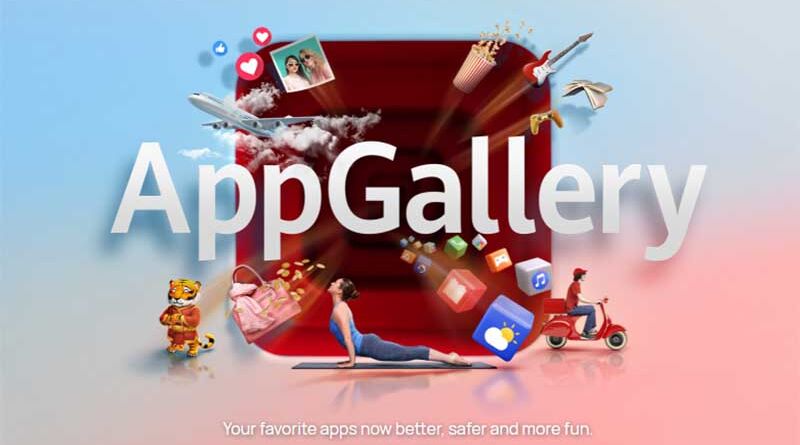
Дополнено. В данный момент наблюдается массовая проблема с вылетом приложения Здоровье. Пока единственное универсальное решение – установка Beta-версии приложения с номером 12.1.1.373. Но и этот вариант помогает не всем. Возможно, стоит немного подождать. Техподдержку уже завалили обращениями, должны пофиксить. Скачать версию номером 12.1.1.373 можно отсюда: https://www.apkmirror.com/apk/huawei-internet-service/health/health-12-1-1-373-wearbeta-release/huawei-health-12-1-1-373-wearbeta-android-apk-download/
На форумах техподдержки Huawei появились массовые жалобы на отказ приложения Huawei Health работать. А без приложения смарт-часы и фитнес-браслеты этой компании перестают нормально работать.
Проблема коснулась владельцев смартфонов Samsung, Google, OnePlus и других брендов, работающих под управлением операционной системы ANDROID и на которые приложение «Здоровье» устанавливалось из Play Маркет.
Как вариант решения проблемы Huawei советует пользователям переустановить приложение, но не из Play Маркет, а из собственного магазина приложений AppGallery. Видимо у Huawei больше нет доступа к сервисам Google, которые были задействованы в работе приложения и теперь она полагается исключительно на собственные сервисы.

Также есть мнение, что таким образом Huawei пытается раздуть базу пользователей своей AppGallery для повышения ее популярности. В настоящий момент количество пользователей платформы составляет примерно 400 миллионов человек.
Для тех, кто не в курсе, AppGallery — это официальный магазин приложения компании. Он был запущен в 2019 году в качестве альтернативы Play Маркет, после того, как Huawei была внесена в чёрный список Министерства торговли США и американским компаниям запретили вести коммерческое сотрудничество с Huawei.
То есть теперь, чтобы пользоваться часами и фитнес-браслетами Huawei и Honor их владельцы обязаны пользоваться сервисами этой компании, нравится им это или нет. Скачать AppGallery на смартфон можно по этой ссылке: https://huaweimobileservices.com/appgallery/
Сергей Васильев
Интересуюсь всем, что касается умных часов, фитнес-браслетов и другой носимой электроники. С удовольствием поделюсь последними событиями в мире гаджетов, постараюсь помочь подобрать оптимальную модель и разобраться с основными настройками.
Расскажите в социальных сетях
Приложение для отслеживания своего здоровья важно в арсенале экосистемы любого бренда. Особенно того, который выпускает собственные умные устройства с акцентом на здоровье. HUAWEI Health выполняет одну из ключевых ролей среди приложений компании. Благодаря смарт-гаджетам приложение популярно и среди пользователей смартфонов иных брендов.
В статье рассказываем о том, что из себя представляет HUAWEI Здоровье, как им пользоваться и с какими проблемами придется столкнуться.
HUAWEI Health — фирменное приложение, предназначенное для мониторинга здоровья пользователя. С его помощью можно отслеживать количество шагов, сожженных калорий и менструальный цикл. Выполняет функцию дополнительного графического интерфейса для других умных устройств, в числе которых:
- Умные часы;
- Умные браслеты;
- Весы;
- Пульсометры.
Благодаря подключению дополнительных устройств можно просматривать статистику тренировок, показатели пульса, отслеживать качество сна, показатели SpO2, вес и уровень стресса.

В приложении доступны комплексы тренировок для бега на улице, на беговой дорожке, а также ходьбы и езде на велосипеде. Помимо комплексов тренировок для бега на улице есть специальные курсы.
Интегрирована система мотивации и отчетности. Каждую неделю и раз в месяц в личные сообщения внутри программы приходят отчёты о здоровье и физических нагрузках. За достижение определенных целей владелец устройства получает медали. С помощью встроенного функционала можно добавить свои физические данные и строить планы касаемо тренировок.
Инструкция по использованию приложения HUAWEI Здоровье
Пользоваться приложением не трудно, достаточно разобраться в основной функционале и определить, как работают те или иные функции. Для упрощения процесса ознакомления с приложением мы составили простую инструкцию по использованию HUAWEI Health на русском языке.
Скачать HUAWEI Health
Программа доступна для Android и iOS совершенно бесплатно и без рекламы.
Для Android
Загрузить приложение можно сразу их трех проверенных источников. Сейчас оно весит порядка 82 МБ и поддерживает любые Android-устройства с версией 4.4 и выше. Загрузите утилиту по ссылке из удобного источника:
- Google Play
- AppGallery
- APK-файл
Huawei Health
Developer: Huawei Internet Service
Для iOS
Скачать Хуавей Здоровье можно в AppStore по ссылке. Вес приложения более 300 МБ.
HUAWEI Health
Developer: Huawei Device Co,. LTD
Для ПК
Версии для ПК не существует. Ее можно запустить с помощью эмуляции мобильного устройства на компьютере.
Аналоги Huawei Health
Аналогичные утилиты есть от таких крупных компаний, как Google, Xiaomi и Samsung. Их функционал приблизительно одинаков, но лучше всего они работают с умными устройствами, выпущенными теми же брендами.

В Google Fit вносить данные можно вручную. Например, вести статистику артериального давления. Такой функции нет в продукте от Huawei.
Настройка приложения
Перед началом использования необходимо зарегистрировать аккаунт, осмотреть функциональность, подключить внешнее устройство (если оно есть) и перейти к его настройке.
Регистрация аккаунта HUAWEI Здоровье
Для использования приложения необходим аккаунт HUAWEI. Создать его можно прямо в интерфейсе либо, для устройств бренда, в настройках устройства.
Читайте больше об аккаунте HUAWEI ID в статье:
Что такое HUAWEI аккаунт: настройка, регистрация и вход
При первой загрузке выберите регион и примите лицензионное соглашение, затем согласитесь создать профиль. Для этого потребуется только почта и пароль. В настройках профиля (Я > Профиль), по желанию, можно указать свой пол, вес, рост и возраст.
Данные, доступные в приложении
Информация разделена по четырем вкладкам, каждую из которых мы рассмотрим отдельно.
Здоровье
На этой вкладке расположена основная информация с показателями о здоровье.

На странице можно увидеть статистику шагов за день, неделю, месяц и год, а вместе с ними — сожженных калорий, пройденного расстояния и высоты подъема. Помимо этого тут хранятся:
- Записи тренировок. Список тренировок со схемами и подробной информацией о ней, включая доступные показатели.
- Пульс. Мониторинг высоких и низкого показателей, пульса в покое.
- Сон. Оценка и отслеживание качества сна, советы по его улучшению.
- Календарь цикла. QuickApp с прогнозом цикла: благоприятных дней для зачатия и менструального периода.
- SpO2. Отображает показатели насыщенности крови кислородом.
- Вес. Масса тела владельца, внесенная самостоятельно или с помощью умных устройств. Рассчитывает индекс массы тела и дает оценку.
- Стресс. Рассчитывает уровень стресса по технологии Института психологии Китайской академии наук.
С помощью кнопки изменить можно показать или скрыть блоки с информацией.
Упражнение
Доступные тренировки, курсы и планы для них. На текущий момент поддерживается:
- Бег на улице.
- Бег на беговой дорожке.
- Ходьба.
- Велосипед.

Планы доступны для любого вида бега, а курсы только для бега на улице. Все остальные тренировки проходят в свободном режиме.
Устройства
Панель, с помощью которой можно подключить новое умное устройство для синхронизации. По нажатию кнопки Добавить начнется поиск доступных девайсов. Их также можно добавить вручную.
Если устройство добавлено, появится его карточка на экране. В ней можно:
- Узнать состояние подключения и заряда.
- Смотреть статистику шагов, калорий и расстояние.
- Изменить циферблат.
- Включить/выключить мониторинг показателей здоровья (Huawei TruSleep, напоминание об активности, постоянный мониторинг пульса, тест уровня стресса).
- Добавить музыку.
- Настроить уведомления.
- Установить будильник.
- Включить отчеты о погоде.
- Настроить устройство.
- Сбросить настройки.
- Обновить ПО.

Функционал может отличаться в зависимости от носимого устройства.
Я
На странице расположен профиль пользователя, его медали и личные сообщения.

Можно просмотреть отчеты, личные данные и планы. Доступны настройки профиля и приложения. По желанию включаются экспериментальные функции, находящиеся на стадии тестирования.
Как подключить устройство к телефону с помощью HUAWEI Health
Если вы владелец умных часов, браслета, весов или пульсометра от HUAWEI или партнеров (Honor, PICOOC, Suunto, Jabra или Polar), то для синхронизации данных полезно будет подключение гаджета к смартфону. Сделать это можно с помощью встроенных функций:
- Откройте приложение Здоровье.
- Нажмите кнопку «Добавить».
- Дождитесь, пока поиск устройства завершится. Если ничего не нашлось, нажмите кнопку «Добавить» снизу.
- Следуйте инструкции на экране, затем нажмите кнопку «Сопрячь».
- Дождитесь окончания процесса синхронизации.

После этого можете приступать к настройкам работы девайса.
Как установить циферблат для фитнес-браслета или умных часов
Для изменения циферблата войдите в меню устройств через приложение. Выберите в списке избранного «Циферблаты». На странице «Рекомендовано» размещены экраны от сообщества и компании. Во вкладке «Я» можно найти прошлые загрузки, историю покупок, диспетчер устройств и уже скачанные циферблаты.
В каталоге есть как платные, так и бесплатные оформления экрана. На текущий момент самые дорогие стоят до 2 долларов. Чтобы найти только бесплатные варианты, спуститесь вниз и найдите коллекцию «Официальные» или «БЕЗценные».

Для установки определенного циферблата тапните на него в каталоге. В открывшемся окне нажмите «Установить» и дождитесь загрузки. Он автоматически будет помечен как установленный по умолчанию. Изменить дизайн обратно без удаления данного варианта можно удержанием пальца на экране смарт-устройства или во вкладке «Я» на странице с циферблатами.
Проблемы и часто задаваемые вопросы
Так или иначе со всеми приложениями возникают какие-то проблемы. HUAWEI Health в данном случае не стал исключением. Мы собрали популярные вопросы и проблемы пользователей, чтобы дать на них полный ответ.
Вопросы
Вопросы собраны на основании популярных запросов пользователей. Если вашего вопроса в списке нет, задайте их в комментариях или на специальной странице.
Как настроить HUAWEI Health не на HUAWEI?
Процесс настройки не отличается от обычного. Просто проделайте те же шаги, что мы проделывали ранее в этой статье. Все функции будут работать в обычном режиме на устройствах Android, но на iOS могут возникнуть проблемы из-за другой технической составляющей устройств.
Как перенести данные на другой аккаунт?
Есть три варианта:
- Синхронизация с Google Fit. Сработает только с сервисами Google и далеко не со всей информацией. Если у Вас сервисов нет, попробуйте установить их по данной инструкции.
- Войдите в свой аккаунт HUAWEI. Может не сработать, если установлен регион Россия или Украина. Смените регион на другой заранее и все точно получится.
- Восстановитесь из резервной копии. Сделать это можно с помощью Phone Clone на HUAWEI и Honor, Google Drive на других Android-устройствах, iCloud на iPhone.
Встроенной функции восстановления данных пока нет. Следим за изменениями.
Смена региона
На устройствах HUAWEI и Honor
- Откройте приложение.
- Перейдите во вкладку Я.
- Тапните на свой аккаунт (имя и фамилия вверху страницы).
- Выберите пункт Настройки.
- Смените регион в соответствующем пункте.
На остальных устройствах
На устройствах без установленных сервисов HUAWEI изменить регион невозможно.
Экспорт и перенос данных из HUAWEI Health в другие приложения
Откройте приложение Здоровье, перейдите в раздел Я и нажмите на Управление конфиденциальностью. Включите привязку Huawei Health Kit. В строке «Предоставление данных и авторизация» привяжите дополнительные приложения. У нас без проблем удалось подключить Google Fit.

Синхронизацию Huawei Health со Strava можно произвести двумя способами:
- Подключить приложение к Google Fit, а затем соединить с ним Strava. Перенесутся не все данные, зато старые будут синхронизированы.
- С помощью софта и запроса данных по инструкции с 4PDA. Достаточно объемный и трудный способ, достойный отдельной статьи.
Как обновить приложение HUAWEI Health
Вероятнее всего, приложение уже обновляется автоматически. Если вы считаете, что это не так, попробуйте обновить его через магазин приложений:
Google Play
Откройте Play Маркет, нажмите на свою аватарку в правом верхнем углу и выберите «Мои приложения и игры». Найдите в списке необходимое приложение и тапните на «Обновить».
Если версия Huawei Health в Play Market старая, значит нужно немного подождать. Все приложения на данной площадке проходят проверку перед публикацией и внедряются поэтапно. Если хотите получать новые версии быстрее, загрузите приложение из AppGallery и обновляйтесь там.
AppGallery
В магазине приложений откройте Я > Обновления. Нажмите кнопку обновить напротив приложения. Дождитесь окончания загрузки.
Как отключить Здоровье на HUAWEI?
Потребуется всего три шага:
- Откройте настройки, и найдите пункт Приложения > Приложения.
- С помощью поиска или по скроллу найдите утилиту Здоровье.
- Нажмите кнопку удалить.

В случае необходимости, вы снова сможете скачать его заново.
Возможные проблемы и их решения
Помимо популярных вопросов есть и проблемы. Несмотря на то, что компания активно исправляет баги, они все равно проявляются время от времени. К счастью, мы знаем что нужно делать.
Не находит фитнес-браслет или умные часы
Вариантов решения проблемы несколько. Начнем с простого и закончим более сложными вариантами.
В первую очередь, вместо поиска нового устройства воспользуйтесь его добавлением вручную. Следуйте инструкциям на экране. В большинстве случаев это помогает решить проблему.

Если это не помогло, выполните сброс, а затем перезагрузку умного гаджета. Затем попробуйте подключиться к телефону снова. Если это не помогло, можно попробовать перезагрузить телефон.
Приблизьте смарт-часы или браслет к телефону на расстояние меньше 1 метра. Попробуйте поставить оба девайса на зарядку. Убедитесь, что включена технология Bluetooth.
Переустановите или обновите приложение, если ни один из способов не оказался эффективным.
Не обновляется список устройств
Проверьте подключение Блютуз на обоих устройствах. Вероятнее всего, это связано с сигналом. Поставьте режим полета на смартфоне или перезагрузите интернет, чтобы исключить проблемы с сетью.
Браслет отключается после закрытия HUAWEI Health
Очистите кэш приложения. Если это не помогает, переустановите его используя другой источник.
В HUAWEI Здоровье нет циферблатов
Такое часто происходит с устройствами других брендов. Решение есть:

- Очистите кэш приложения Huawei Mobile Services и удалите его.
- То же самое сделайте с приложением Здоровье.
- Перезагрузите телефон.
- После включения перейдите в режим полета, но оставьте включенными WiFi и Bluetooth.
- Снова установите Huawei Health.
- Запустите его и согласитесь с условиями. Соедините с умным устройством.
- Откройте выбор циферблатов. По подсказке перейдите к скачиванию сервисов HUAWEI, но ни в коем случае НЕ делайте этого. Просто сверните магазин приложений.
- Загрузите требуемое приложение отсюда (все ссылки проверены, вирусов нет) или отсюда, если прошлый файл не ставится.
- Создайте новый аккаунт или войдите в старый.
- Попробуйте установить циферблаты снова.
Способ проверен и полностью работает на момент написания статьи.
Не включается постоянный мониторинг пульса
Обновите приложение. Если новых версий нет, очистите кэш и произведите подключение заново.
Ошибка «Приложение не поддерживается на устройстве»
Такая ошибка будет возникать с любым умным гаджетом, кроме техники HUAWEI, Honor и их партнеров. Если вы видите эту ошибку используя брендовый девайс, обновите версию приложения.
Расскажите в социальных сетях
Huawei Health — это современное приложение для обладателей смартфона. Сегодня ритм жизни настолько активный, что мы забываем о своем здоровье, и вспоминаем лишь тогда, когда получаем от организма тревожные звоночки. Чтобы контролировать важные процессы, мониторить вес, сон, активность, пульс и общее состояние, разработчики компании Хуавей представили для вас цифровую программу. Она полностью адаптирована под потребности человека.

Содержание
- 1 Что такое Huawei Health?
- 2 Как пользоваться Huawei Health: инструкция на русском
- 3 Где скачать и как установить на телефон
- 4 Регистрация
- 5 Настройка
- 6 Huawei Health для компьютера
- 7 Возможные проблемы при использовании и их решения
- 7.1 Не видит фитнес трекер
- 7.2 Не обновляет список устройств
- 7.3 После закрытия приложения Huawei Health отключается браслет
- 8 Ответы на часто задаваемые вопросы
- 8.1 Как сменить регион
- 8.2 Как измерить пульс
- 8.3 Подсчет калории
- 8.4 Экспорт данных
- 8.5 Как обновить программу
Что такое Huawei Health?
Приложение Huawei здоровье — это мониторинг жизненно важных показателей, происходящих в организме человека. При помощи своего интерфейса и встроенных датчиков через фитнес-трекер на руке человека происходит контроль:
- пульса;
- веса;
- стадии и длительность сна;
- количества пройденных шагов;
- интенсивность и эффективность тренировок;
- сожженные калории и многое другое.
Система работает таким образом, что ежедневно, еженедельно и ежемесячно приложение выдает статистику по разным запрашиваемым параметрам. Например, сколько раз вы тренировались, сколько километров пробежали, когда был пик активности, когда она шла на спад. Это позволяет мониторить собственные результаты, улучшать их и мотивировать себя.
В софте также есть виртуальные монеты — поинты. Они даются за какие-то тренировки или новые поставленные результаты. Обналичить или вывести их не получится, но это азарт и мотивация, которые позволят побудить интерес к активности и физическим нагрузкам.
Как пользоваться Huawei Health: инструкция на русском
Хуавей Здоровье отличается простым интерфейсом, где в одном меню собран весь функционал. Если ваш телефон на русском, то и программа устанавливается на языке устройства. Далее мы по пунктам инструкции на русском рассмотрим какие возможности дает софт.
Где скачать и как установить на телефон
Для пользователей Андроид программа доступна в обычном Плей Маркете. Просто пишете в поисковое поле ее название, выбираете первый результат, устанавливаете. При установке примите пользовательские условия и предоставьте системе доступ к некоторым расширениям телефона. Поскольку софт скачан с официального источника, это никак не повредит устройству. Если решите скачать его со сторонних ресурсов, есть высокая вероятность подхватить вирус.
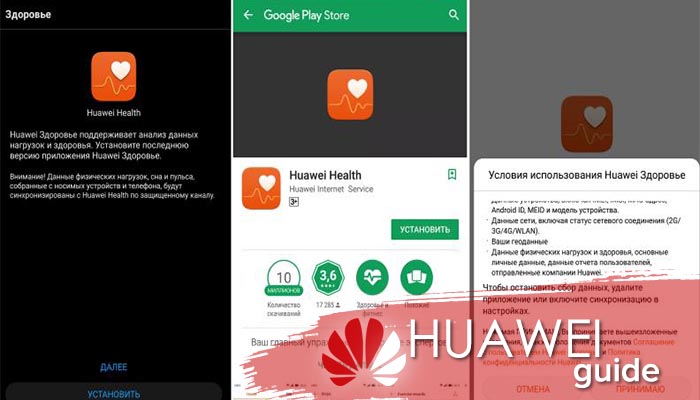
Регистрация
Этот пункт предусматривает внесение личной информации в базу программы:
- ФИО;
- вес;
- рост;
- предпочтительная интенсивность занятий спортом и т.д.
Кроме того, придется указать пару моментов: регион, часовой пояс, звуки и т.д.
Настройка
В разделе настроек необходимо указать как часто вы хотите получать уведомления из Хуавей Здоровье, и что именно может отправлять вам такие оповещения. Например, речь идет о том, чтобы утром приложение показывало сколько вы спали, или вечером приводило статистику активности за день. Это очень удобно для регулярного мониторинга общего состояния.
Huawei Health для компьютера
Такое же приложение есть и для ПК. Однако, чтобы установить его туда, потребуется загрузить эмулятор Android BLUESTACKS. Только так можно обеспечить нужный интерфейс.
Возможные проблемы при использовании и их решения
Как и с любой техникой, здесь происходят поломки и сбои. Они не частые, однако нужно знать, что делать, если вы столкнулись с проблемой.
Не видит фитнес трекер

Если у Вас остались вопросы или есть жалобы — сообщите нам
Если не удалось подключить фитнес трекер к Huawei Health, то необходимо переустановить приложение или обновить телефон. Так бывает, что из-за бага в прошивке к смартфону нельзя присоединить часы или браслет.
Не обновляет список устройств
Если такая трудность возникла, проверьте сигнал Блютуза. Лучше выключить его и включить заново.
После закрытия приложения Huawei Health отключается браслет
Эта проблема свидетельствует о системной ошибке. Очистите кэш, проверьте есть ли свободная память на устройстве.
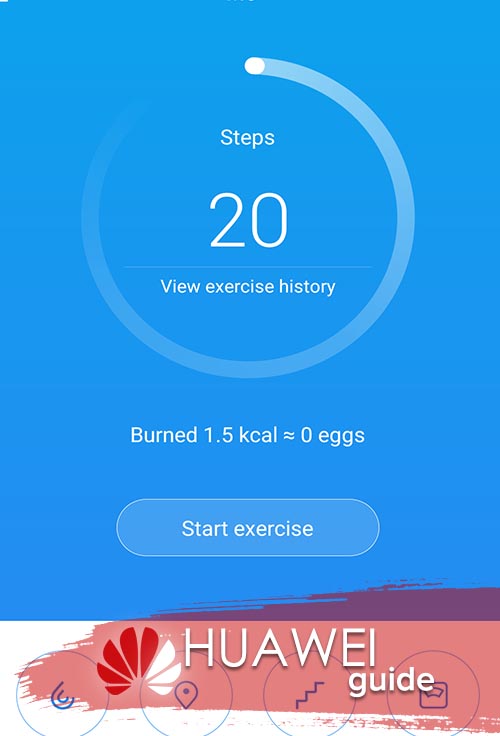
Ответы на часто задаваемые вопросы
Если вы новичок, и только начали пользоваться фитнес-браслетом и софтом Хуавей Хелс, у вас точно возникнут уточняющие вопросы по тому, как все работает. Мы посмотрели, что пишут на форумах и комментариях, ниже вывели самые актуальные.
Как сменить регион
В параметрах, где мы выбираем свою страну. Они расположены в алфавитном порядке.
Как измерить пульс
Или нажав кнопку на самом трекере, или отправив такое задание с приложения. Также возможно выставить частоту измерения ударов сердца, и статистика об этом появится в смартфоне.
Подсчет калории
Он происходит без вмешательства клиента по запрограммированному счету. Основной для данных по калориям выступает ваша активность, тренировки, количество пройденных шагов.
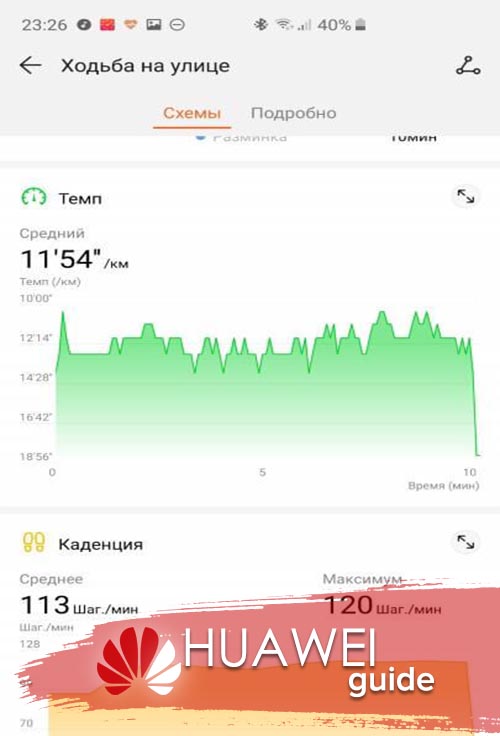
Экспорт данных
Во вкладке настроек выбрать экспорт в формате таблицы. Зачастую этот инструмент используют люди, которые длительное время занимаются тренировками или сами кого-то тренируют. Удобная таблица поможет наглядно продемонстрировать пик активности и простои в физических нагрузках.
Как обновить программу
Переходите в настройки смартфона, выбираете раздел «Все приложения», находите там Huawei Health, открываете, нажмите «Обновить».